Firmar electrónicamente un documento es mucho más fácily más rápido que imprimirlo, firmarlo con un bolígrafo y luego escanearlo y enviarlo por correo electrónico. Normalmente, buscaría una aplicación que, además de editar un PDF, también sea compatible con la adición de firmas. Si bien puede repartir algunos dólares y obtener tales aplicaciones de Mac App Store, si solo necesita un método para agregar firma digital, ya hay una forma integrada de hacerlo en OS X Lion. La vista previa en Mac es más que una simple aplicación para abrir archivos; como se cubrió en consejos anteriores, hace mucho más, como tomar capturas de pantalla y agregar firmas electrónicas a archivos PDF. Todo lo que necesita es una buena cámara web, posiblemente de alta calidad, y agregar una firma es solo cuestión de unos pocos clics.
Necesitará una hoja de papel blanca limpia y unbolígrafo negro. Evite usar cualquier otro tipo de instrumento de escritura, por ejemplo, rotuladores y marcadores o lápices, etc., ya que un bolígrafo es la mejor manera de autenticar y distinguir una firma. Firme su nombre en un papel pequeño (un cuarto de un papel A4 debería hacerlo) y abra las preferencias de Vista previa. En la última pestaña, Firmas, hacer clic Crear firma.
Se abrirá una nueva ventana, que básicamente serápanel de vista previa a la derecha y lo que esté en la vista de la cámara a la izquierda. Se dibujará una delgada línea horizontal sobre ella. Coloque su firma en esta línea. No intente colocarlo todo en la línea si comienza desde un punto pero se mueve por encima de la línea; simplemente coloque el punto de partida en la línea. El resto es la orientación única de su firma y no debe cambiarse de ninguna manera. Espera a que la cámara elija la imagen. Se mostrará una vista previa en el panel de la derecha, y una vez que te guste lo que ves, haz clic en Aceptar. Intente y mantenga el papel lo más estable posible.

Siempre que necesite ingresar esta firma, haga clic enla pequeña herramienta de marcador y haga clic en el botón con la "S" en una línea. Si ha agregado varias firmas, las enumerará por usted y podrá elegir cuál desea usar. Arrastre el mouse sobre el área (en el PDF) donde desea ingresar su firma. Puede cambiar su tamaño más tarde si lo desea.
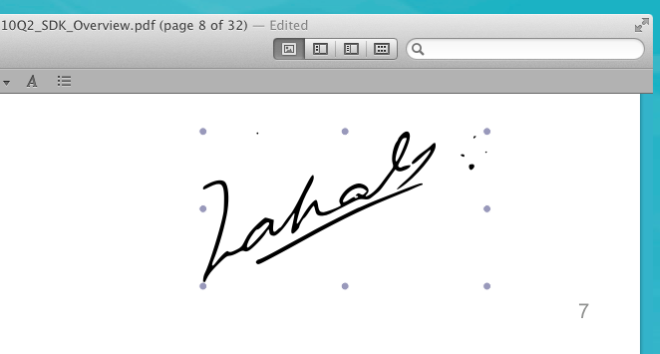
Si notas en las capturas de pantalla, cualquier cosa queestaba debajo de la línea horizontal se cortó de la firma. Puede tomar algunos intentos para hacerlo bien. Asegúrese de utilizar una buena cámara, un buen bolígrafo y una hoja de papel blanca muy limpia.








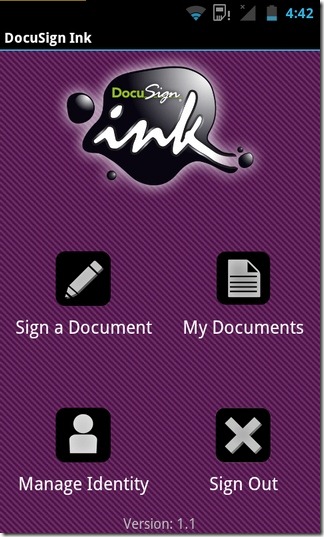




Comentarios